4 dicas obrigatórias para usar o Viber no PC
A comunicação por chat de voz fortaleceu seu terreno desde que a Internet se integrou como uma comoção diária para pessoas em todo o mundo. À medida que a tecnologia da internet e do smartphone se voltou para o desenvolvimento, vários aplicativos foram introduzidos para uma melhor implementação prática dessas tecnologias. A primeira e principal vantagem trazida por essa tecnologia frutífera foi a facilidade de comunicação. Onde os smartphones permitiam que os usuários praticassem a comunicação transfronteiriça, a Internet concedia uma versão barata de comunicação em comparação com a dispendiosa comunicação GSM através de cartões SIM. Essas versões baratas surgiram como recursos de comunicação de bate-papo na web, como WhatsApp, Viber e Kik. No entanto, à medida que esses aplicativos melhoraram e progrediram com o tempo, muitos usuários preferiram trazê-los para outros dispositivos. Em vez de se comunicar por meio de dispositivos de smartphone, os usuários exigiram o uso de aplicativos como o Viber no PC. Embora o processo seja bastante simples no início, certas dinâmicas devem ser compreendidas antes de usar o Viber em seu PC. Este artigo apresenta um guia detalhado sobre como usar o Viber em um PC com facilidade.
Parte 1: Como instalar o Viber no PC? (Viber oficial para desktop)
O Viber se apresentou como uma facilidade de comunicação por meio de smartphones e conquistou um público bastante proficiente no mercado que consumia suas instalações em geral. À medida que o sistema melhorava e o mundo procurava melhores serviços, o Viber preferia fortalecer seus fundamentos e trazer mais flexibilidade para as pessoas de todo o mundo. Assim, foi introduzido o Viber Desktop, que era muito mais flexível e funcional em comparação com sua versão para smartphone. Enquanto se mantém intacto na cadeira do escritório, você pode examinar seu Viber Messenger e seus chefes de bate-papo recentes para se atualizar com os procedimentos mais recentes. Quando se trata de instalar o Viber em seu PC, você deve seguir o procedimento conforme definido abaixo.
– Abra seu navegador e dirija-se à configuração oficial de download do Viber Desktop neste link https://www.viber.com/en/download/. Toque no ícone ‘Desktop’ na página da Web e prossiga selecionando ‘Get Viber’ para iniciar o download.
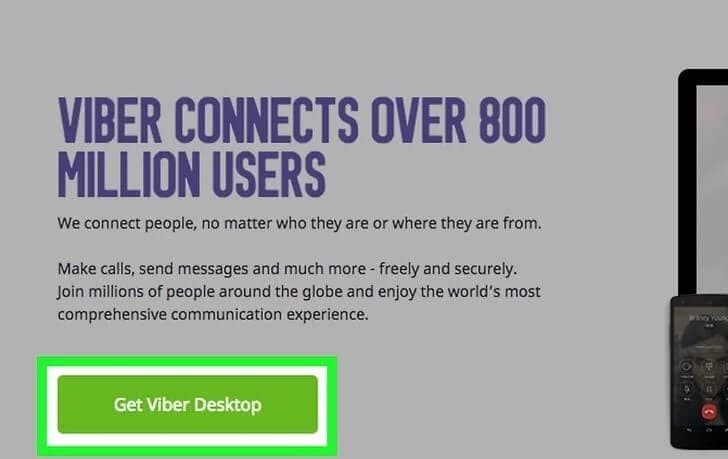
– Localize o arquivo de configuração que foi baixado no seu PC. Depois de localizar um arquivo com o nome de “ViberSetup.exe” na pasta Downloads, inicie a configuração e instale com sucesso o Viber em sua área de trabalho.
– Abra o programa instalado e deixe-o pronto para uso.
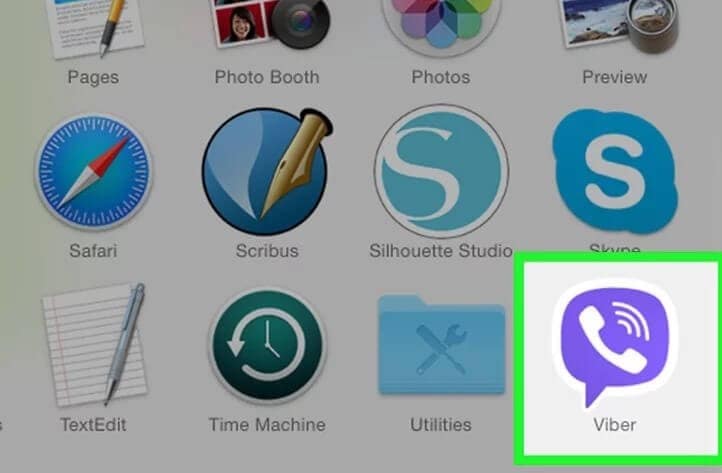
Parte 2: Como ativar o Viber no PC?
Seguido pela instalação, o principal requisito para usar o Viber no PC é ativá-lo em uma única conta que é usada no PC e no smartphone. Isso permitiria que o usuário sincronizasse automaticamente seus bate-papos entre os dispositivos, tornando mais fácil para o usuário acompanhar qualquer conversa em andamento. Para ativar o Viber no seu PC, você precisa consultar o guia oferecido abaixo.
– Abra o Viber e obtenha uma tela de aviso sobre o lançamento inicial. A plataforma solicitará a disponibilidade de uma conta Viber existente. Toque em “Sim” se você tiver uma conta Viber em seu smartphone.
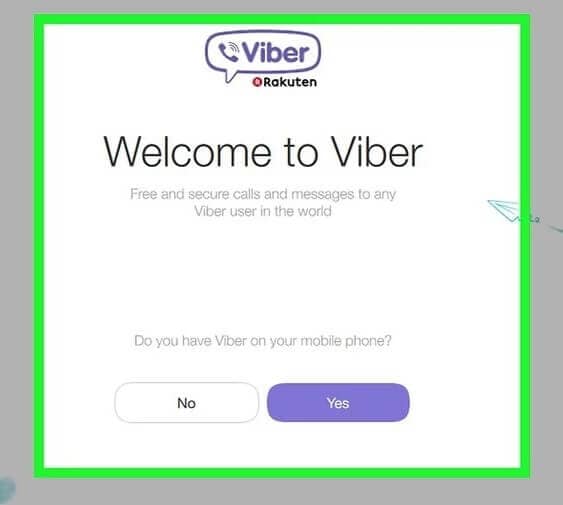
– Forneça uma plataforma com seu número de celular. Ao inserir o número correto, um código de ativação seria enviado para confirmação. Ao ativar sua conta Viber no smartphone, você observará um código de ativação presente na opção ‘Ativar PC’. Recupere o código e mova-o de volta para a área de trabalho.
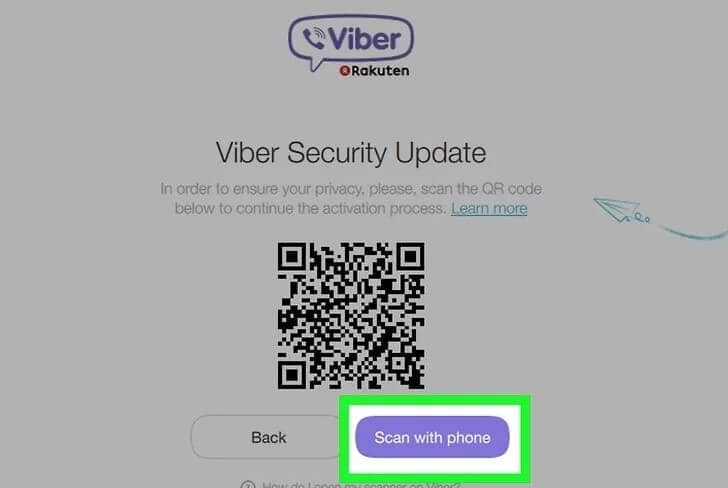
– Adicione o código de ativação presente no campo fornecido na versão desktop. Toque em “Enter Viber” para continuar a ativação. Isso abrirá a interface principal do Viber Messenger com todos os recursos ativados.
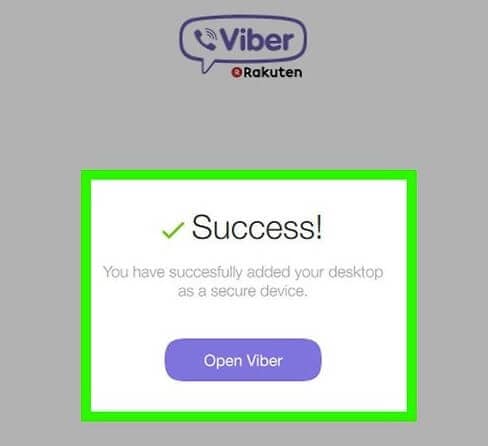
Parte 3: Como fazer chamadas e conversar com o Viber no PC?
À medida que você entende o procedimento que explica a instalação e ativação simples do Viber em seu PC, você precisa entender o procedimento que explica sua função e operação simples. Para isso, é importante seguir as etapas a seguir que descrevem o processo de fazer chamadas e iniciar bate-papos com o Viber no PC.
– Para iniciar um bate-papo ou fazer uma chamada, é importante selecionar um determinado contato para entrar em contato. Toque no ícone “Contatos” presente no menu do cabeçalho do painel esquerdo para exibir todos os contatos presentes no Viber.
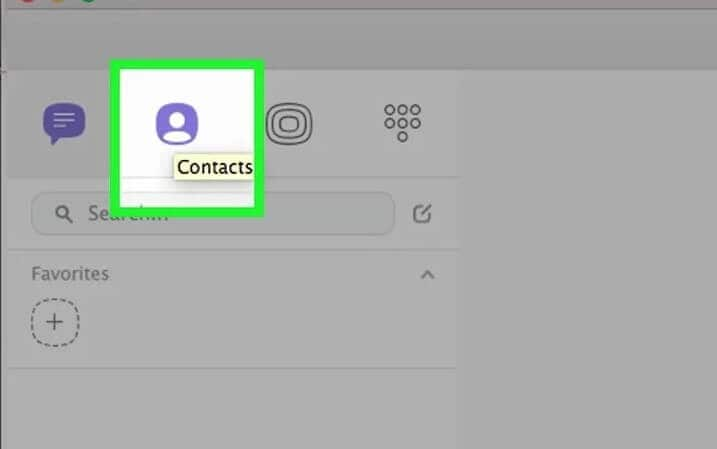
– Para receber chamadas e realizá-las, você precisa configurar as configurações do seu PC. Para uma saída de melhor qualidade de voz, você deve considerar o uso de um fone de ouvido para PC com microfone para este caso.
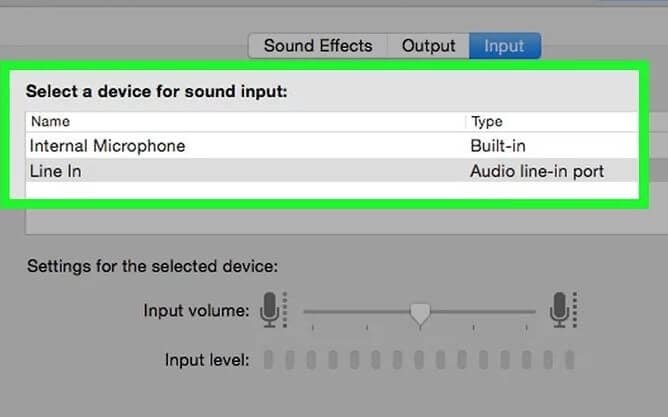
– Selecione um contato da lista para que ele apareça no cabeçalho no painel central da tela. Toque no ícone ‘Telefone’ presente em um cabeçalho semelhante e selecione a opção ‘Chamada gratuita do Viber’ para fazer uma chamada. A tela seria direcionada para uma janela de chamada com todos os botões necessários durante uma chamada. Para usuários que não possuem um Viber, você ainda pode utilizar a plataforma para fazer uma chamada para eles. Em vez de fazer uma chamada gratuita, você terá que usar o ‘Viber Out’. Esse recurso requer algum crédito, que pode ser comprado apenas com dinheiro real. Isso é bastante idêntico ao que observamos nas instalações gerais do cartão SIM.
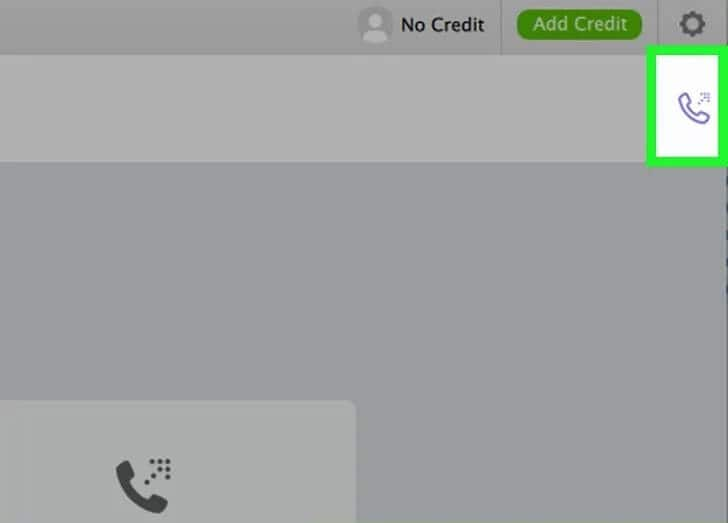
– Para conversar com um determinado contato, selecione qualquer contato seguindo as etapas fornecidas acima. Depois de abrir um bate-papo no painel do meio, você pode digitar sua mensagem no campo presente abaixo do painel do meio.
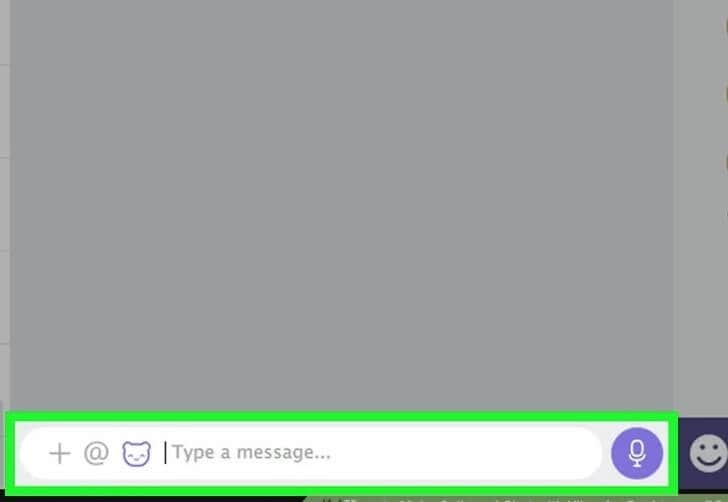
– Digite uma mensagem e envie-a para o contato selecionado. As mensagens aparecerão na cabeça de bate-papo. Você também pode usar adesivos diferentes para continuar seu bate-papo de maneira diferente.
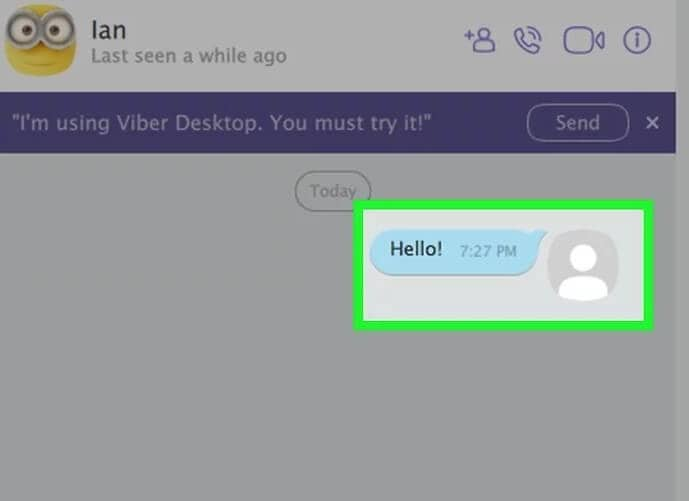
Parte 4: Existe alguma alternativa quando o Viber no PC não está funcionando?
Você pode encontrar uma situação em que não consiga trabalhar com o aplicativo Viber Desktop em seu PC ou pode ser difícil operar devido a atrasos desnecessários. Nesses casos, você pode não encontrar uma alternativa muito eficiente para operar o Viber. Este artigo apresenta uma solução simples e eficiente para esse problema sob o guarda-chuva de Wondershare MirrorGo.
O aplicativo de espelhamento foi analisado como a solução básica para esse problema, onde o usuário pode facilmente espelhar a tela do telefone no PC para operar diferentes aplicativos no PC por meio da plataforma. Usar MirrorGo nesses casos é uma escolha eficiente como alternativa. MirrorGo é um dos aplicativos de espelhamento de maior prestígio que apresenta soluções simples para dispositivos Android. Ao espelhar em telas grandes, usar um determinado aplicativo fica muito mais fácil do que operar em um dispositivo pequeno. MirrorGo não é apenas um simples aplicativo de espelhamento, mas uma plataforma que permite controlar seu celular pela tela do PC. Você pode acessar facilmente todos os aplicativos, escrever e enviar SMS, controlar seu WhatsApp e muito mais funções com o auxílio de um mouse. Sem atrasos no espelho, esse recurso pode ser usado como uma alternativa muito impressionante para uma tela de televisão ou PC. Você pode facilmente arrastar e soltar arquivos do seu telefone espelhado para o computador, tornando a transferência de arquivos uma etapa muito fácil e proficiente no total. MirrorGo pode ser operado através do teclado, onde salvar dados na área de transferência é tão simples quanto usar os comandos genéricos para copiar e colar dados. Junto com isso, a plataforma também oferece a capacidade de gravar o telefone e capturar a tela em várias instâncias, tornando-o um pacote perfeito para operar seu celular em um PC.

Wondershare MirrorGo
Espelhe seu dispositivo Android no seu computador!
- Jogar jogos para celular na tela grande do PC com MirrorGo.
- Loja screenshots levado do telefone para o PC.
- Ver vários notificações simultaneamente sem pegar o telefone.
- Utilize android aplicativos no seu PC para uma experiência em tela cheia.
Para usar esta plataforma como alternativa ao uso do Viber no PC, você deve seguir as etapas definidas abaixo.
Etapa 1: conecte seu smartphone
Inicialmente, é aconselhável conectar seu smartphone ao computador. Selecione a opção ‘Transferir Arquivos’ na conexão USB estabelecida e prossiga.

Etapa 2: ativar a depuração USB
Depois disso, você precisa avançar para as ‘Configurações’ do seu smartphone e abrir ‘Opções do desenvolvedor’ na seção ‘Sistema e atualizações’. Ative a alternância de Depuração USB na próxima tela.

Etapa 3: estabeleça o espelhamento
Você observará uma mensagem de aviso na tela com a questão de estabelecer uma conexão de espelhamento com o PC. Toque em “OK” para continuar usando o Viber no PC com a ajuda do MirrorGo.

Conclusão
Este artigo discutiu um guia formal sobre como usar o Viber no PC com a ajuda de sua versão para desktop. Depois disso, também apresentou uma alternativa ao uso do Viber, se não funcional na versão para PC. Você precisa examinar o artigo para desenvolver uma melhor compreensão do sistema.
Artigos Mais Recentes
